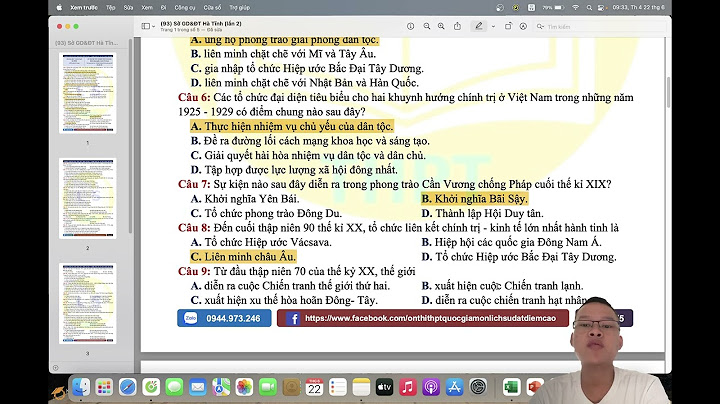Xác minh 2 bước trên tài khoản Facebook của bạn là một cách tuyệt vời để đảm bảo rằng không ai có thể sử dụng sai tài khoản của bạn. Nó sử dụng mã bảo mật cùng với mật khẩu của bạn để tạo điều kiện đăng nhập an toàn. Mã bảo mật cũng được tạo bởi ứng dụng Facebook dành cho thiết bị di động, nhưng nó không được sử dụng vì ứng dụng Facebook nổi tiếng là gây hao pin. Nhưng bạn có biết rằng có một cách khác để tăng cường bảo mật khi sử dụng Facebook trên di động? Đối với điều này, bạn sẽ yêu cầu một ứng dụng của bên thứ ba được gọi là ‘Google Authenticator’. Show Vì vậy, đừng chần chừ thêm nữa, hãy tìm hiểu cách thiết lập Google Authenticator để tạo mã bảo mật. Đăng nhập vào tài khoản Facebook của bạn và nhấp vào mũi tên xuống nằm ở góc trên cùng bên phải màn hình. Bây giờ từ trình đơn thả xuống, hãy chọn tùy chọn Cài đặt. Chọn Cài đặt bảo mật và đăng nhập để tiếp tục. bảo mật và đăng nhập facebook Cuộn xuống và nhấp vào Sử dụng xác thực hai yếu tố để mở rộng. Tại đây trong phần Trình tạo mã, hãy nhấp vào ứng dụng của bên thứ ba xác thực 2 yếu tố facebook Thao tác này sẽ mở ra một cửa sổ mới chứa mã QR và Khóa bí mật. Để thiết lập mọi thứ, bạn có thể quét mã QR này qua ứng dụng Google Authenticator hoặc nhập Khóa bí mật vào đó theo cách thủ công. Facebook bên thứ ba tạo blog Nhấn vào ứng dụng Google Authenticator để khởi chạy nó. Bây giờ hãy nhấn vào chấm đỏ nằm ở góc dưới cùng bên trái. Trình xác thực của Google Bây giờ bạn sẽ nhận được hai tùy chọn quét mã vạch hoặc nhập khóa theo cách thủ công. Nếu bạn nhấn vào Quét mã vạch thì nó sẽ mở camera của điện thoại. Quét mã QR bằng máy ảnh của bạn. Quét mã vạch Nếu bạn nhấn vào Nhập khóa được cung cấp thì bạn phải điền thủ công tất cả các chi tiết như tên tài khoản Facebook và Khóa bí mật mà bạn nhận được từ Facebook. Sau khi thêm thành công cả hai chi tiết, hãy nhấp vào nút THÊM. Nhập tài khoản thủ công Sau khi quét mã QR thành công hoặc nhập thông tin chi tiết, bạn sẽ tìm thấy mã gồm sáu chữ số mới với Facebook và tên tài khoản của bạn được viết bên dưới mã đó. Bây giờ, hãy nhập mã bảo mật được tạo qua ứng dụng Google Authenticator vào trường Mã bảo mật. Sau khi nhập đúng mã, bạn sẽ tìm thấy một dấu kiểm. Nhấp vào Xác nhận để tiếp tục. mã bảo mật được tạo qua ứng dụng Google Authenticator Bây giờ là bước cuối cùng, nhập mật khẩu hồ sơ Facebook của bạn và nhấp vào Gửi Sau khi bạn bật xác thực hai yếu tố của Facebook, điều mà chúng tôi thực sự khuyên dùng, Facebook sẽ yêu cầu bạn cung cấp mã bảo mật hoặc mã xác nhận để đăng nhập từ một vị trí hoặc thiết bị mới. Để tìm hiểu thêm về xác thực hai yếu tố và lý do bạn nên sử dụng nó, hãy đọc hướng dẫn giải thích phương pháp bảo mật của chúng tôi. Không cần xác thực hai yếu tố, bạn chỉ cần tên người dùng hoặc địa chỉ email và mật khẩu để đăng nhập vào tài khoản Facebook của mình.
 Để giúp người dùng bảo mật tài khoản của mình được tốt hơn, Facebook sẽ cấp cho người dùng một mã xác nhận trong một số trường hợp đăng nhập vào tài khoản. Tuy nhiên, sẽ có vài trường hợp người dùng không nhận được mã xác minh hoặc không biết cách thiết lập mã xác thực Facebook. Bài viết này sẽ giúp bạn hiểu rõ hơn về mã xác nhận Facebook cũng như cách thiết lập mã một cách dễ dàng. Mã xác nhận Facebook là gì?Vai trò của mã xác nhận Facebook rất quan trọng. Hiểu rõ được ý nghĩa này, sẽ giúp người dùng ý thức hơn và tránh cảm giác khó chịu hay bị làm phiền khi không biết cách thiết lập mã xác thực Facebook. Mã xác thực Facebook là một tính năng trong hệ thống bảo vệ 2 lớp của Facebook. Thiết lập này sẽ do người dùng cài đặt để bảo vệ tài khoản mình được an toàn hơn, tránh những trường hợp mất nick Facebook do bị hack. Để tránh được tình trạng bị kẻ gian lợi dụng, đánh cắp tài khoản, người dùng sẽ được yêu cầu nhập mã xác nhận bảo mật từ Facebook gửi đến khi đăng nhập vào Facebook trên một thiết bị khác. Điều này chỉ xảy ra khi bạn thiết lập bảo vệ hai lớp.  Mã xác nhận này chỉ được gửi đến khi bạn đăng nhập tài khoản trên một thiết bị khác và mỗi lần gửi sẽ là một dãy số khác nhau. Mã xác nhận này chỉ gửi về số điện thoại hoặc email mà bạn đã đăng ký trước đó. Khi xác lập xác thực bởi 2 yếu tố, bạn cũng sẽ tránh được các trường hợp Facebook không gửi mã xác nhận qua SMS hơn. Vì nếu yếu tố này không được gửi để xác thực, bạn vẫn còn yếu tố thứ 2. Hướng dẫn cách kích hoạt mã xác nhận FacebookNếu bạn muốn tài khoản facebook của mình được an toàn hơn thì có thể thiết lập nhận mã kích hoạt facebook trên tài khoản của mình. Để nhận mã xác nhận, bạn có nhiều cách để thực hiện: Tạo mã ứng dụng xác thực FacebookBậc tính năng xác thực 2 yếu tố, bạn sẽ được chọn nhận mã qua tin nhắn hay qua ứng dụng thứ 3. Với cách này, bạn có thể đảm bảo tài khoản của mình được bảo vệ an toàn nhất.
Nếu bạn đăng nhập bằng máy tính thì chọn vào biểu tượng tam giác ngược sau đó chọn cài đặt.

Bạn hãy chọn phương thức bảo mật phù hợp với mình và thực hiện các bước tiếp theo theo hướng dẫn. Sau khi cài đặt hoàn tất bạn hãy đăng xuất ra và nhập lại vào thiết bị để nhận mã xác nhận facebook. Xem thêm: Thiết lập lấy mã xác nhận facebook qua EmailĐể thực hiện điều này thì bạn cần đăng ký facebook bằng email. Hoặc bạn cũng có thể dùng cách này khi không thể đăng nhập bằng số điện thoại vì lý do nào đó.

 Sau đó, Facebook sẽ gửi mã xác nhận về mail mà bạn mới chỉnh sửa, bạn chỉ cần thực hiện bước xác thực trong mail. Thiết lập mã xác thực bằng trình tạo mã FacebookNgoài ra bạn vẫn có thể lấy mã từ trình tạo mã Code Generator. Với trình tạo mã này, bạn có thể lấy mã từ một thiết đăng nhập khác trên facebook.

Trên đây là một số cách để bạn có thể thiết lập mã xác nhận facebook một cách dễ dàng. Việc thiết lập mã xác thực facebook giúp bạn có thể bảo vệ tài khoản của mình và chắc chắn rằng chỉ có bạn mới có thể đăng nhập vào tài khoản của mình. |